
İçindekiler:
- Yazar John Day [email protected].
- Public 2024-01-30 13:21.
- Son düzenleme 2025-01-23 15:14.

Aylık olarak olaylarla güncellenen bir takvimimiz var ama bu manuel olarak yapılıyor. Ayrıca, tükenen şeyleri veya diğer küçük işleri unutmaya meyilliyiz.
Bu çağda, mobil cihazlarla erişilebilen senkronize bir takvim ve not defteri tipi sisteme sahip olmanın çok daha kolay olduğunu düşündüm, ancak ailemizi senkronize tutmak için bilgileri görüntülemek için düzgün bir yola sahip olmak istedim. Ayrıca, kullanım kolaylığının yanı sıra kapıdan çıkarken görülebilecek büyük ve görsel bir şey olması gerekiyordu, bu yüzden dokunmatik ekran olmalıydı.
Mutfağımıza/ana giriş alanımıza gizlice asılacak 17 dokunmatik ekranlı bir bilgisayar yapmaya karar verdim. Bilgileri nasıl göstereceğime karar verdiğimde belli oldu ki ev otomasyonu için de kullanabilirim:)
Bunun işlevi bir medya merkezi olmak anlamına gelmese de, Kodi'yi kurdum ve mutfaktayken bir şey izlemek istersek, ses için mini PC mutfakta bir bluetooth hoparlörle eşleştirildi.
Bileşenler Listesi:
1 × Ainol Mini PC Çince Windows Mini PC
www.ainol-novo.com/ainol-mini-pc-black.html
1 × B173RW01 V.5 Dizüstü Bilgisayar LCD LED Ekranı, eBay'den satın alındı Teknik Özellikler
1 × M. NT68676 B173RW01 LED Panel için VGA DVI HDMI Kontrol Kartı Kiti 1600X900
LCD Denetleyici Sürücü Kartı ve dizüstü bilgisayarınızın ekranının Modeli için Ebay'de arama yapın
1 × 17,3" 5 Telli Dirençli Dokunmatik Panel USB Kontrol Cihazı 16:9 17,3" LCD Ekran için
bit.ly/1O4UGUA
1 × DC-DC Buck Voltaj Dönüştürücü 4.5-40V 12V - 5V/2A Step-down Volt Trafo Sabitleyici Voltaj Regülatör Modülü Güç Kaynağı Anahtarı LED Voltmetreli İnvertör Kartı 5V USB Şarj Cihazı https://www.amazon.ca/gp/product/ B00IWOPS8K
1 × 4 Bağlantı Noktalı USB 2.0 Ultra Mini Hub
1 × Aeotec, Aeon Labs Z-Stick Z-Wave Plus Gen5 ZW090-A
1 × Aeotec by Aeon Labs Z-Wave Mikro Anahtar DSC26103-ZWUS
1 × USB Erkek - USB Dişi Dönüştürücü On-The-Go (OTG) Adaptörü
1 × HDMI - HDMI Mini-M/M, 1-Ft Uzunluk
1 × USB - 2,5 mm Varil Jakı 5V Kablo
1 x Ekstrüde Akrilik Pleksiglas Çubuk Şeffaf 3 mm (1/8 inç) x 203 mm (8 inç)
Gelecekteki eklemeler: Bluetooth, bir bluetooth hoparlörle harika çalışsa da, ses için dizüstü bilgisayar hoparlörleri eklemeyi görebiliyordum. Çalıştırıp çalıştıramayacağımı görmek için ekrana bir pil eklemeyi çok isterim.
1. Adım: İşletim Sistemini Seçin
Dışarıda birkaç duvara monte RPi sistemi olduğundan, bu proje için aslında bir Raspberry Pi kullanmak istiyordum. Pi'mi bir medya konsolu olarak kullanmama rağmen, kullanmak istediğim tüm programları nasıl çalıştırabileceğime çok aşina değildim, bu yüzden desteğin var olduğunu bildiğim için Windows'u kullanmayı seçtim.
2. Adım: Form Faktörü

Bunun, evdeki mevcut duvar sanatı veya aynalardan çok daha kalın olmayan, duvarda asılı ayrı bir ekran olmasına ihtiyacım vardı. Ekranı tutan çerçevenin arkasında bilgisayar için belki 1/2" - 3/4" boşluk olacağına karar verdim, bu yüzden bilgisayarın çok küçük olması gerekiyordu. Geçmişte aramalarımda çeşitli çin mini pc'lerinin açıldığını görmüştüm ve Ainol Mini PC'yi almaya karar verdim. İsim seçimine bir kaşımı kaldırsam da, şu özelliklerle ihtiyaçlarıma oldukça iyi uyuyor: Intel Z3735F 1.83 GHz, 2GB RAM, 32GB eMMC, Windows 8.1, 7000mAh pil (UPS görevi görür), Wifi & BT 4.0, 2 tam boyutlu USB, mikro SD kart yuvası, mini USB bağlantı noktası, mini HDMI bağlantı noktası.
Bir Windows Stick bilgisayarla gidebilirdim ama pil özelliğini ve ekstra USB bağlantı noktalarını beğendim. Mini pc aslında bütçeye uygun stick bilgisayarlardan daha ucuzdu.
Adım 3: LCD Ekran, Uyumlu Dokunmatik Ekran Paneli ve Uyumlu Ekran Kontrol Panosu'nu seçin
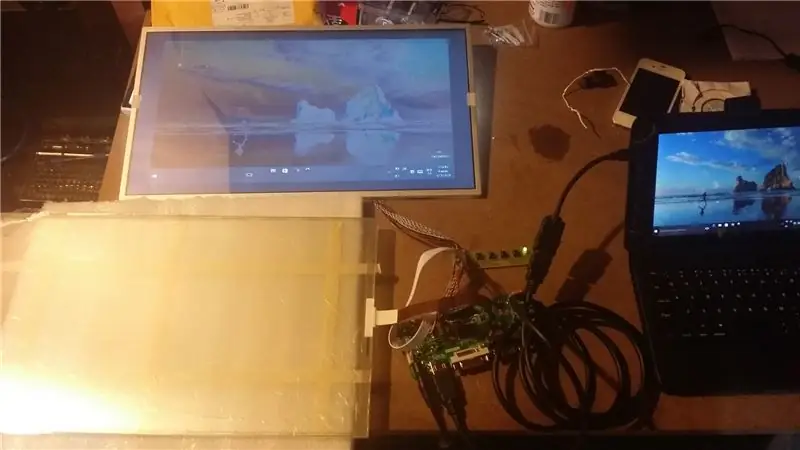
Bu adım, mükemmel boyutta USB dokunmatik ekran paneli ve LCD ekrana uygun kontrol panosu ile bir LCD ekran bulmak biraz zordu. Talimatlara başlangıçta bir kılavuz olarak başvurdum, https://www.instructables.com/id/How-to-Make-a-Ras…, ancak tam boyuta uyan bir USB dokunmatik ekran bulabileceğimden emin olmam gerekiyordu. lcd panelden.
LCD panel, kontrol panosu ve dokunmatik ekran içeren herhangi bir kitleri olup olmadığını görmek için eBay'de njytouch ile iletişime geçtim. Tüm eşleşen bileşenleri içeren eksiksiz bir kit elde ettiler, ancak projem için çok pahalıydı. Sonunda njytouch'tan USB dokunmatik ekran panelini ve kontrol kartını satın aldım ve kitlerinde bulunan aynı özellikli LCD ekranı başka bir eBay satıcısından satın aldım.
Bileşenler:1) B173RW01 V.5 Dizüstü Bilgisayar LCD LED Ekranı
2) M. NT68676 B173RW01 LED Panel 1600X900 için VGA DVI HDMI Kontrol Kartı Kiti
3) 17,3" 5 Telli Dirençli Dokunmatik Panel USB Kontrol Cihazı 16:9 17,3" LCD Ekran için
LCD Panel Boyutları:Aktif Alan: 382.08×214.92 mm
Dış Boyut: 398.1×232.8×5.8 mm
USB Dokunmatik Ekran Boyutları:
Aktif Alan: 382.98±0.5mm x 215.77±0.5mm
Dış Boyut 401.29±0.5mm x 233.3±0.5mm
Gördüğünüz gibi, aktif alan LCD ve Dokunmatik Ekran arasında çok iyi bir şekilde eşleşiyor. Dış boyut Dokunmatik Ekranda biraz daha büyük ancak çerçevede gizlendiği için sorun değil.
Njytouch'ın harika müşteri desteğine sahip olduğunu söylemeliyim. Kontrol kartımı ve LCD'mi ilk aldığımda renkler kapalıydı. njytouch ile iletişime geçtim ve çok duyarlıydılar. Ekran sorunumu çözen aşağıdaki talimatları sağladılar:
1. VGA, HDMI, DVI vb. girişlerden herhangi birine bağlayın.
2. Kartı açın ve 'güç' düğmesinden kapatın.
3. 'menü' düğmesini basılı tutun, ardından 'güç' düğmesine kısaca basın, 'menü' düğmesini bırakın.
4. Ardından 'menü' düğmesine tekrar basın.
5. Artık OSD menüsünde gizli bir fabrika ayarı olacaktır.
6. + - tuşlarını kullanarak fabrika ayarını seçin. 7. Fabrika ayarlarında 'Lvds Map' ayarını 0'dan 1'e değiştirin.
Adım 4: Çerçeve Montajı
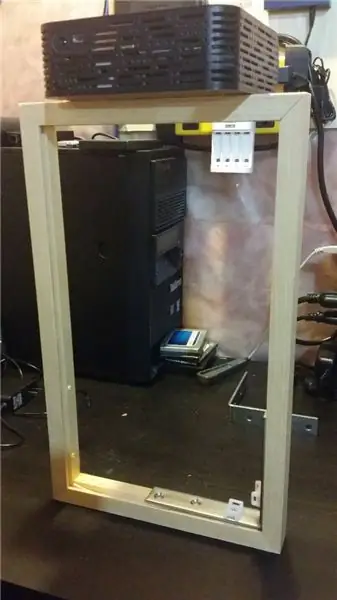


Artık ana bileşenler elimdeydi ve her şeyi güzelce monte etmenin bir yolunu bulmaya koyuldum. Başlangıçta, her şeyi güzelce barındırmak için yukarıda atıfta bulunulan talimatta olduğu gibi metal bir resim çerçevesi seti kullanacaktım ama bütçem buna izin vermiyordu. Biraz hurda 1x çam aldım ve bir masa testeresi ve gönye testeresi kullanarak kendi çerçevemi yaptım. Çerçevenin dokunmatik ekran kullanımını engelleyen çok kalın bir çerçeveye sahip olmasını istemedim, bu yüzden ekranımın kalınlığında bir yuva ve üst yüzeyden 1/8 cam yaptım.
Kesme:
1 1/8 genişlik elde etmek için çamı masa testeresinden geçirin.
Masa testere bıçağının üzerinden birden fazla geçiş yaparak çerçevede bir yuva açın veya bir dado bıçağı kullanın. Dado bıçağım yok, bu yüzden 3-4 geçişten sonra cama ve ekrana sığıp sığmadığını görmek için yuva genişliğini kontrol ettim. Ekran yuvaya tam olarak oturana kadar çok küçük geçişler yapmaya devam edin. Tüm 4 taraf için tekrarlayın.
Ahşabın uçlarını gönye testere ile 45 derecede kesin, böylece 4 parça da bir resim çerçevesi gibi birleşir.
Son parçanın ayrıca dokunmatik ekrandan usb kontrol panosuna giden kabloya da yer açması gerekiyordu. Gönye testereyi kullandım ve yuvadaki ekranın etrafında kolaylıkla katlanabilmesi için kablonun yaklaşık konumunda daha geniş bir çentik yaptım.
3 parçalı bir montaj yapmak için 2 uzun kenar parçasını ve kısa kenarlardan birini birbirine yapıştırın. Gelecekte ekran aksamını çıkarmam gerekebilir diye çerçevenin 4. tarafını sabitlemek için bazı küçük L braketler kullandım.
Çerçevenizi beğeninize göre zımparalayın, lekeleyin ve cilalayın. Evdeki diğer bazı mobilyalarımızı eşleştirmek için bizimkileri yaptım.
Dışarıdan USB bağlantı noktalarına ve mini bilgisayardaki güç düğmesine erişmek istediğim için bilgisayarı yandan erişilebilir hale getirmenin bir yoluna ihtiyacım vardı. Bilgisayarın profilini dış kenardan takip ettim ve çerçevenin yan tarafında mini bilgisayarın içine girebileceği bir boşluk oluşturmak için 1/2 bitlik bir yönlendirici kullandım. farklı bir yaklaşıma ihtiyaç var.
Adım 5: Bileşen Montajı



İşte beklediğim eğlenceli kısım buydu.
Cam USB dokunmatik ekranı LCD panelime yapıştırdım. Daha az kalıcı bir yaklaşım için çift taraflı bant kullanmak isteyebilirsiniz, ancak profili mümkün olduğunca düşük tutmaya çalışıyordum. Yapıştırılmış düzeneği çerçeveye kaydırın. Çerçevenin 4. tarafının L braketlerle 3 parçalı montaja montajı. Artık LCD ekranın arkasına monte edilecek ve sığacak bir bileşen yapbozunuz olacak.
Birkaç tekrardan sonra çoğu bileşenin son konumunu buldum ama çözmem gereken 2 şey vardı; 1) LCD ekrana ve PC'ye iki ayrı güç kablosuyla güç vermek istemedim 2) Ekran menüsüne ve güç düğmelerine nasıl erişecektim?
Ekran düğmeleri: Ekran buton kartını mini bilgisayarın kurulu olduğu panelin yan tarafına takmaya karar verdim. Şans eseri tahta, LCD ekranın arkasındaki boşluk kadar derindi (~3/4"). Düğmelerin çerçevenin dışında nerede olacağını ölçtükten sonra, 1/8" delikler açıldı. Ebay'den (https://bit.ly/1IMXmr2) satın alınan 1/8" pleksiglas çubuklar, içerideki düğmelerin bir uzantısı olarak işlev görecek şekilde deliklere yerleştirilmiş uzunlukta kesilmiş, çerçevenin dışında yaklaşık 1/8" bıraktım. dokunmak iyi hissettirdi. Bir çubuk çerçeveyle aynı hizada olacak şekilde daha kısa kesildi ve kırmızı veya yeşil güç gösterge ışıklarını göstermek için düğme panosundaki LED'in üzerine oturdu.
Güç: Ekran 12V ile çalışır ve mini PC 5v ile çalışır. Ekran kontrol kartındaki silindir konektörünün uçlarına 2 kablo lehimledim ve bu kablolar USB çıkışlı bir DC-DC voltaj dönüştürücüsünü besledi (https://amzn.to/1JTfCKq). Mini bilgisayarı voltaj dönüştürücüden çalıştırmak için bir USB - 2,5 mm varil jak adaptörü (https://amzn.to/1ZKwvjD) satın aldım. Şimdi, ekran kartına güç sağlayan ve mini bilgisayarı şarj eden tek bir 12V/2A güç adaptörü kullanıyorum.
6. Adım: Senkronizasyon ve Ev Otomasyonu


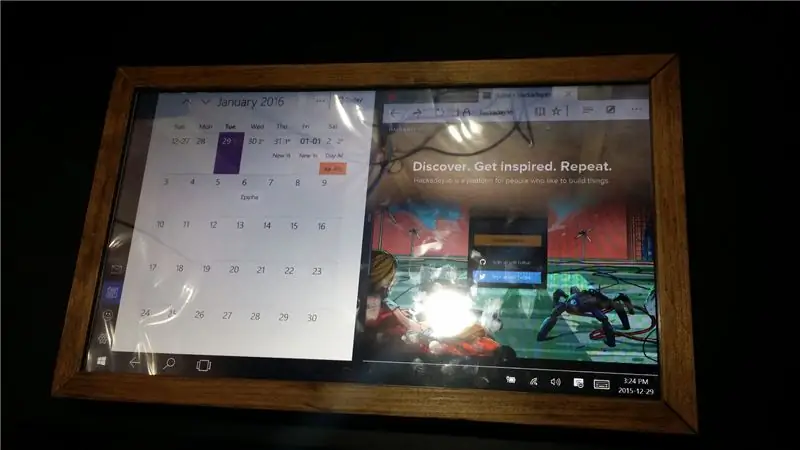
Hem Google Takvim'i hem de Google Keep'i kullanmak için bir aile Gmail hesabı oluşturdum. Kontrol Panelinde ve mobil cihazlarımızda hesap kurulumu ile herkesin telefonu ve kontrol paneli ile senkronize olan notlar ve takvim etkinlikleri yapabiliriz. Evden çıkarken kontrol panelinde her şeyi görebiliyoruz.
Sadece garajdan kontrol edilebilen bazı dış garaj ışıklarım var, bu yüzden ışıkları evin içinden kontrol etmek için bazı z-dalgası bileşenleri (Z-dalga çubuğu ve z-dalgası mikro anahtar modülü) aldım ve HomeGenie ev otomasyon yazılımını indirdim.
Kontrol etmeniz gereken ışık anahtarı kutusuna bir z-wave mikro anahtar modülü (veya bir z-wave ışık anahtarı) takın. Üreticinin web sitesinde veya modülle birlikte gelen talimatları izleyin ve gerekirse bir elektrikçi kullanın. Bunlar yaptığım adımlar:
Etkinleştirmek için mikro anahtardaki düğmeye basın. Dahil etme moduna ayarlamak için usb z-wave çubuğundaki düğmeye basın ve mikro anahtarın yanına gidin. Daha hızlı yanıp sönmeli ve ardından modülü eklediğini göstermek için birkaç saniye beklemelidir. Panele geri döndüm ve z-wave çubuğunu mini bilgisayara bağlı usb hub'ına taktım. HomeGenie'yi açın ve Yapılandır->Gruplar ve Modüller->Bir Grup Seç'e gidin. İlişkilendirmek istediğiniz z-wave modülünü listeden seçin. Modül açılır penceresinde Opt düğmesine tıklayın. Zwave seçenek formunda Association Set'e tıklayın. Adını Garaj olarak değiştirdim ve işe yaradı! Modülü HomeGenie kontrol panelime ekledim ve kurulum tamamlandı ve kullanıma hazırdı.
Adım 7: Duvara Montaj

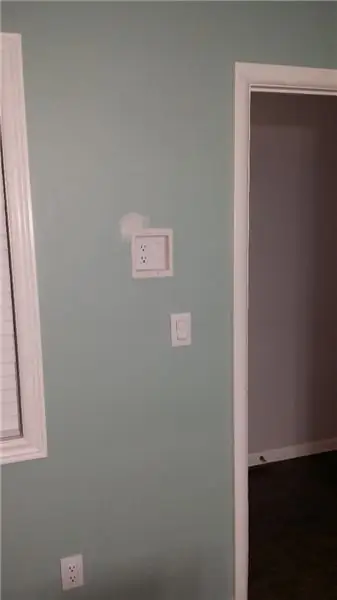
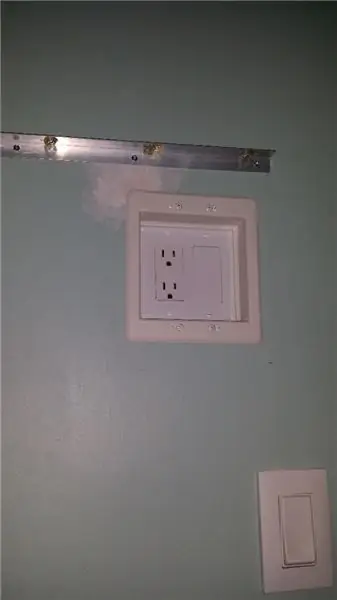
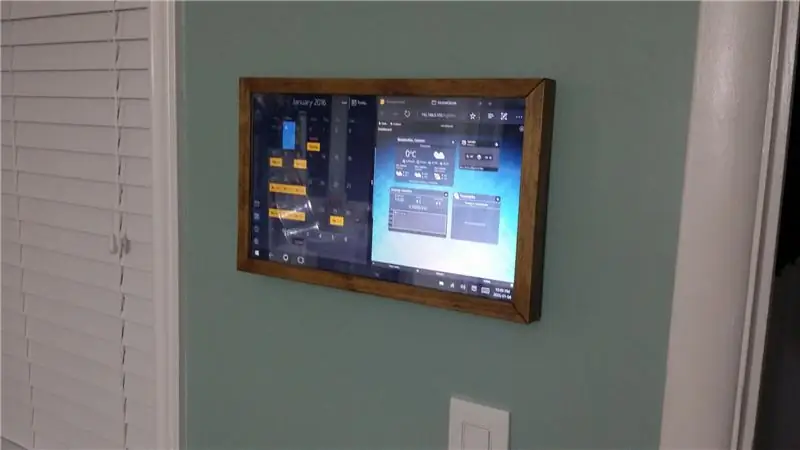
3/4 alüminyum açı kullanın ve ahşap çerçevenin üst kısmının altına sığacak şekilde kesin. Açıyı çerçeveye tutturun ve üstten ahşap ve alüminyum boyunca üç delik açın. Sıcak tutkal kullanarak deliklerin üzerine 3 somun taktım bu, vidaların panel çerçevesini açıya monte etmesini sağlar, ancak daha kalın bir açı satın alıp vidalayabilir veya daha güvenli bir montaj için jb kaynağı kullanabilirsiniz. açıyı duvara monte etmek için geçecektir.
Montaj açım bittiğinde gömme bir tv priz kutusu kurdum. Bu, gömme kutunun içindeki panelin arkasında düşük profilli bir güç adaptörü kullanabilmem içindi. Elektrik işine aşina değilseniz, lütfen prizi takması için bir elektrikçi kiralayın. Panelin kurulacağı yerin altındaki ışık anahtarına beslemeden güç aldım. Kurulum için çıkış kutusundaki talimatları izleyin.
Çıkış kutusu yerine oturduğunda, panelin nerede olmasını istediğinizi ve mafsallı cıvata deliklerinin nereye gitmesi gerektiğini ölçün. Geçiş cıvatalarının geçmesi için alçıpan/sıvada 3/8 delikler açın. Geçiş cıvatalarını elle sıkın ve ardından montaj açısını dengelemek için bir seviye kullanın.
Çerçeveyi açının üzerine yerleştirin ve delikleri mümkün olduğunca yakın eşleştirin. somuna oturana kadar her bir üst deliğe 1 vida bırakın ve bir elle sıkın ve sert değil.
Önerilen:
Dokunmatik Ekran Macintosh - Ekran için IPad Mini'li Klasik Mac: 5 Adım (Resimlerle)

Dokunmatik Ekran Macintosh | Ekran için IPad Mini'li Klasik Mac: Bu, eski bir Macintosh'un ekranının bir iPad mini ile nasıl değiştirileceğine ilişkin güncellemem ve gözden geçirilmiş tasarımım. Bu, yıllar içinde yaptığım 6'ncı ve bunun evrimi ve tasarımından oldukça memnunum! 2013'te yaptığım zaman
Aile Aramada Aile Ağacınızdaki Eksik Tapınak Yönetmeliği Çalışmasını Bulmak için Hope'un Sandığı Uzantısını Kullanma: 11 Adım

Aile Aramada Aile Ağacınızda Eksik Tapınak Yönetmeliği Çalışmasını Bulmak için Hope'un Sandığı Uzantısını Kullanma: Bu talimatın amacı, Hope'un Sandığı uzantısını kullanarak eksik tapınak düzenleme çalışmasına sahip atalar için Aile Arama'da aile ağacınızı nasıl arayacağınızı göstermektir. Hope's Chest'i kullanmak, eksik aramanızı büyük ölçüde hızlandırabilir
RGB Led Şerit Bluetooth Kontrol Cihazı V3 + Müzik Senkronizasyonu + Ortam Işığı Kontrolü: 6 Adım (Resimlerle)

RGB Led Şerit Bluetooth Kontrol Cihazı V3 + Müzik Senkronizasyonu + Ortam Işığı Kontrolü: Bu proje, telefonunuzla bluetooth üzerinden bir RGB led şeridi kontrol etmek için arduino kullanır. Rengi değiştirebilir, ışıkların müzikle senkronize olmasını sağlayabilir veya ortam aydınlatmasına göre otomatik olarak ayarlanmasını sağlayabilirsiniz
Raspberry Pi: Duvara Monte Takvim ve Bildirim Merkezi: 5 Adım (Resimli)

Raspberry Pi: Duvara Monte Takvim ve Bildirim Merkezi: “dijital çağdan önce” birçok aile yaklaşan etkinliklerin aylık görünümünü göstermek için duvar takvimlerini kullandı. Duvara monte takvimin bu modern versiyonu aynı temel işlevleri içerir: Aylık bir ajanda Aile üyeleri aktivitelerinin senkronizasyonu
DIY Ethernet RJ-45 UTP Kablo Test Cihazı UltraCheap (Duvara Monte Edilebilir): 7 Adım (Resimlerle)
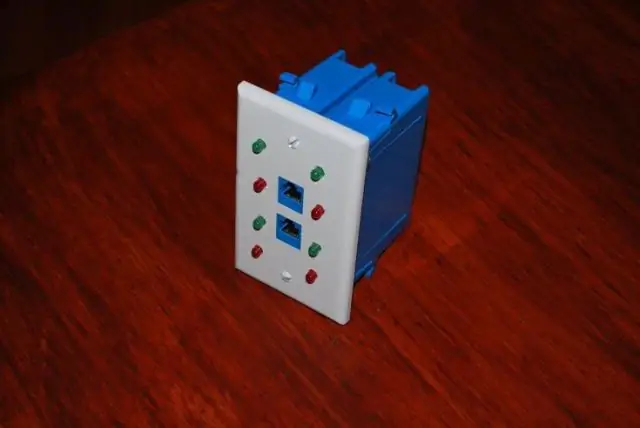
DIY Ethernet RJ-45 UTP Kablo Test Cihazı UltraCheap (Duvara Monte Edilebilir): Merhaba Arkadaşlar EnergyTR Yeniden Sizlerle. Kendin Yap RJ45 Kablo test cihazını inanılmaz ucuza yapacağız.Bildiğiniz gibi kablo test cihazları gerçekten pahalı cihazlar ve insanlar için her zaman ağ ile çalışır, bu önemli bir parçadır. Onu deneyeceğim
